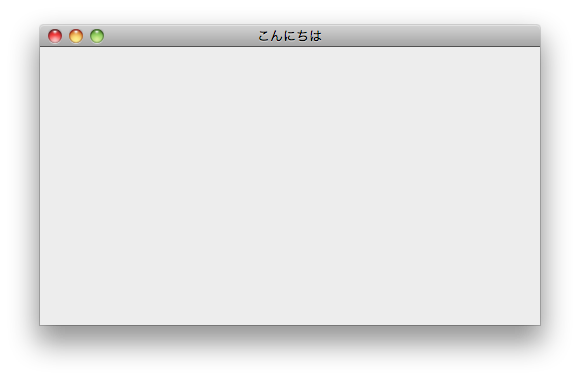ClustalxとはGUIベースのマルチプルアラインメントソフトウェアです。今回は、ヒト、マウス、ゼブラフィッシュのrhodopsinのアミノ酸配列のアラインメントを行いたいと思います。
########ClustalX2.1のダウンロード###########
以下のサイトからclustalxのmac用のバイナリファイルをダウンロードして開きます。(clustalx-2.1-macosx.dmg)
http://www.clustal.org/clustal2/#Download
clustalx-2.1-macosx.dmgダブルクリックすると開いたフォルダの中にclustalx.appが入っているので、/Applicationsにコピーします
$ cp -r ~/Desktop/clustalx.app /Applications
clustalxを起動するにはopenコマンドを使用します。
$ open -a clustalx
########マルティプルアラインメントの作成##########
次にrhodopsinのアミノ酸配列を記述した次の配列ファイルを読み込みます。
$ cat rho.fasta
>gi|4506527|ref|NP_000530.1| rhodopsin [Homo sapiens]
MNGTEGPNFYVPFSNATGVVRSPFEYPQYYLAEPWQFSMLAAYMFLLIVLGFPINFLTLYVTVQHKKLRT
PLNYILLNLAVADLFMVLGGFTSTLYTSLHGYFVFGPTGCNLEGFFATLGGEIALWSLVVLAIERYVVVC
KPMSNFRFGENHAIMGVAFTWVMALACAAPPLAGWSRYIPEGLQCSCGIDYYTLKPEVNNESFVIYMFVV
HFTIPMIIIFFCYGQLVFTVKEAAAQQQESATTQKAEKEVTRMVIIMVIAFLICWVPYASVAFYIFTHQG
SNFGPIFMTIPAFFAKSAAIYNPVIYIMMNKQFRNCMLTTICCGKNPLGDDEASATVSKTETSQVAPA
>gi|21717805|ref|NP_663358.1| rhodopsin [Mus musculus]
MNGTEGPNFYVPFSNVTGVVRSPFEQPQYYLAEPWQFSMLAAYMFLLIVLGFPINFLTLYVTVQHKKLRT
PLNYILLNLAVADLFMVFGGFTTTLYTSLHGYFVFGPTGCNLEGFFATLGGEIALWSLVVLAIERYVVVC
KPMSNFRFGENHAIMGVVFTWIMALACAAPPLVGWSRYIPEGMQCSCGIDYYTLKPEVNNESFVIYMFVV
HFTIPMIVIFFCYGQLVFTVKEAAAQQQESATTQKAEKEVTRMVIIMVIFFLICWLPYASVAFYIFTHQG
SNFGPIFMTLPAFFAKSSSIYNPVIYIMLNKQFRNCMLTTLCCGKNPLGDDDASATASKTETSQVAPA
>gi|18859317|ref|NP_571159.1| rhodopsin [Danio rerio]
MNGTEGPAFYVPMSNATGVVRSPYEYPQYYLVAPWAYGFVAAYMFFLIITGFPVNFLTLYVTIEHKKLRT
PLNYILLNLAIADLFMVFGGFTTTMYTSLHGYFVFGRLGCNLEGFFATLGGEMGLKSLVVLAIERWMVVC
KPVSNFRFGENHAIMGVAFTWVMACSCAVPPLVGWSRYIPEGMQCSCGVDYYTRTPGVNNESFVIYMFIV
HFFIPLIVIFFCYGRLVCTVKEAARQQQESETTQRAEREVTRMVIIMVIAFLICWLPYAGVAWYIFTHQG
SEFGPVFMTLPAFFAKTSAVYNPCIYICMNKQFRHCMITTLCCGKNPFEEEEGASTTASKTEASSVSSSS
1)ファイルのロード
File -> Load sequence
でファイルを選択。
2)マルティプルアラインメントの実行
Alignment -> Do complete Alignment
3)アラインメントの画像を出力
File -> Write alignment as postscript
以下の画像は結果を一部切り出しています。